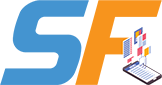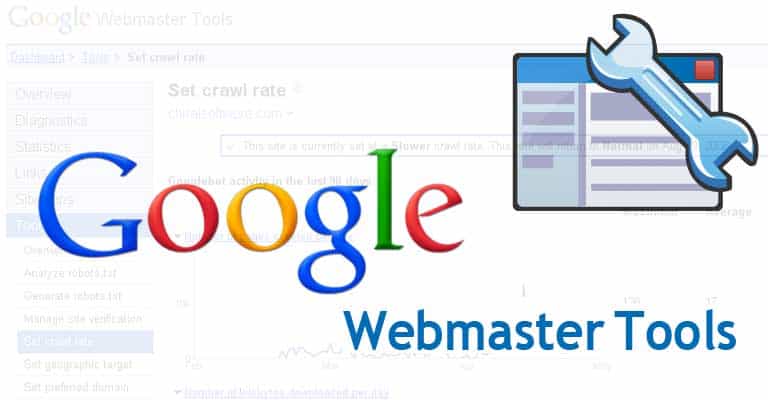Nếu như bạn đang làm trong lĩnh vực SEO hoặc đang quản trị một website nào đó mà bạn không biết đến Google Webmaster Tools thì chắc chắn bạn đang bỏ qua một công cụ vô cùng hữu ích rồi đấy. Vậy công cụ Google Webmaster Tool có thể hiểu là gì, nó đem lại cho người dùng những lợi ích nào ? Bài viết dưới đây của starfem.com sẽ giúp bạn giải đáp thắc mắc này và hướng dẫn bạn cách cài đặt Webmater Tools để nâng tầm kĩ năng SEO của bạn lên một cách đáng kể. Nào bây giờ hãy cùng tìm hiểu ngay nhé.
Mục Lục
Gooogle Webmaster Tools là gì?
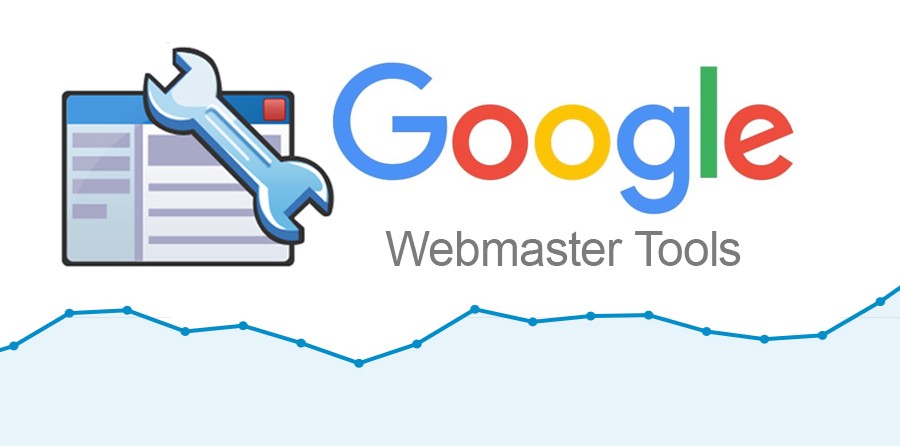
Google Webmaster Tools giúp người dùng có thể xác định các sự cố xảy ra với web của họ. Thậm chí có thể biết nếu web đã bị nhiễm phần mềm độc hại, quản lý các liên kết đến website, những từ khóa nào mà người dùng tìm kiếm có thể truy cập vào website của bạn. Google Webmaster Tools là công cụ hữu ích cho phép người dùng tương tác với Google và điều chỉnh các khía cạnh về cách thức mà Google xem xét trang web của bạn. Các khía cạnh đó có thể là các link nội, ngoại tuyến liên kết đến web của bạn, điều chỉnh tỷ lệ Crawl, kiểm tra từ khóa hay thậm chí là tỷ lệ click through mỗi từ khóa…
Hướng dẫn cài đặt Google Webmaster Tools
Bước 1
Truy cập vào Google Webmaster Tool tại đây. Đăng nhập bằng tài khoản Gmail của bạn. Sau khi đăng nhập xong bạn sẽ thấy có 2 lựa chọn:
- Miền: Lựa chọn này phù hợp với website có nhiều tên miền phụ (ví dụ tên miền chính gobranding.com.vn, tên miền phụ là demo.gobranding.com.vn, vip.gobranding.com.vn,…). Bạn bắt buộc phải xác minh bằng phương thức DNS.
- Tiền tố URL: Lựa chọn này là hình thức cài đặt cũ của Google, phù hợp với các website đơn lẻ. Có nhiều phương thức để bạn xác minh.
GOBRANDING sẽ hướng dẫn bạn cài đặt Google Webmaster Tools với tiền tố URL. Hãy gõ địa chỉ website của bạn vào ô Tiền tố URL và nhấn vào nút “TIẾP TỤC“.
Bước 2
Xác minh website. Có nhiều cách để xác minh nhưng trong trường hợp này GOBRANDING sẽ dùng cách sau: bạn click vào “Thẻ HTML“. Copy đoạn thẻ meta trong khung.
Bước 3
- Đăng nhập vào trang quản trị website của WordPress.
- Vào Giao diện (Appearance) -> Theme Editor.
- Sau đó bạn click vào Header.php
Bước 4
- Copy mã code Google Webmaster Tools ở bước 2 và paste vào phần bên như hình sau.
- Sau đó bạn quay trở lại màn hình Xác minh website ở bước 2, nhấn vào nút “XÁC MINH” ở bên dưới.
- Nếu xác minh thành công nó sẽ thông báo thành công. Ngược lại, bạn sẽ quay lại kiểm tra đã thực hiện cài đặt Google Webmaster Tools cho WordPress đúng chưa.
Lợi ích của Webmaster tools trong SEO website
Giúp khắc phục lỗi 404
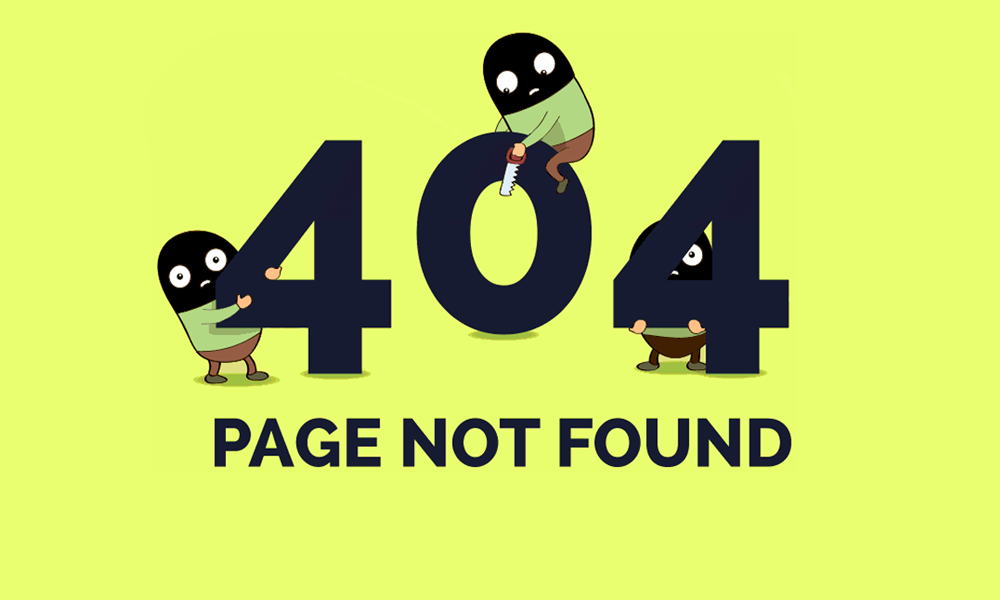
Lỗi 404 là lỗi không tìm thấy một webpage khi nguời dùng truy cập một đuờng link dẫn tới website của bạn. Điều này ảnh hưởng lớn tới visistor. Nếu một website mà có quá nhiều lỗi 404 chắc chắn visistor sẽ không còn lưu luyến gì với website nữa.
Báo cáo với Google về website của bạn Webmaster Tools mang lại
Bạn cần tạo ra một file sitemap.xml đây là file chứa cấu trúc link bài viết. Qua đó nhằm mục đích giúp google mau chóng lập chỉ mục cho website. Khi sitemap đã được tạo bạn sẽ có link dạng. Vào Webmaster Tools, chọn sitemap bên duới menu optimization để submit sitemap. Sau một vài ngày bạn sẽ nhận được thống kê về số luợng các url đuợc lập chỉ mục trên google khi truy cập vào webmaster tool.
Giúp tối ưu hóa Onpage
Nếu bạn muốn xem mình đã onpage tốt hay chưa hay còn thiếu sót giai đoạn onpage chỗ nào hãy truy cập vào menu Optimization/ HTML Improvements bạn sẽ nhận đuợc báo cáo về các vấn đề tối ưu hóa trên website của mình. Bạn có thể click vào mỗi mục để tìm hiểu vấn đề và cách khắc phục.